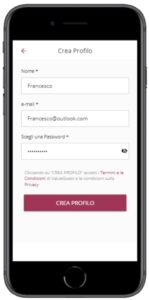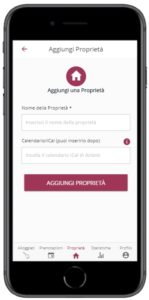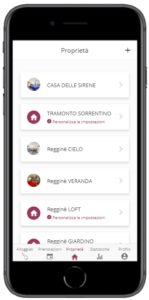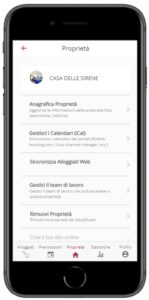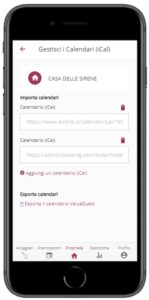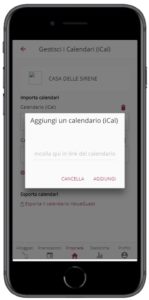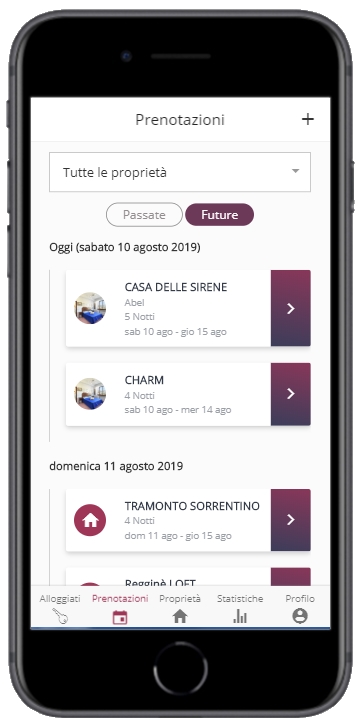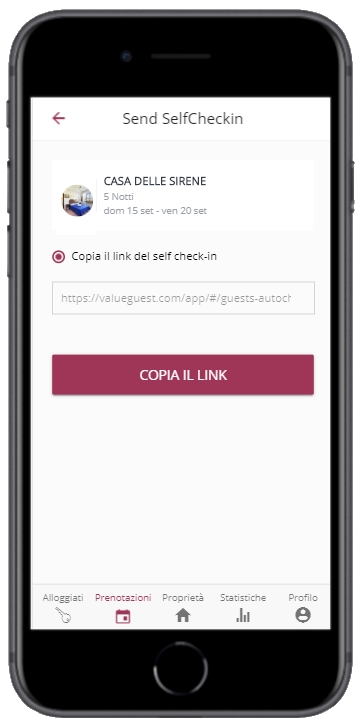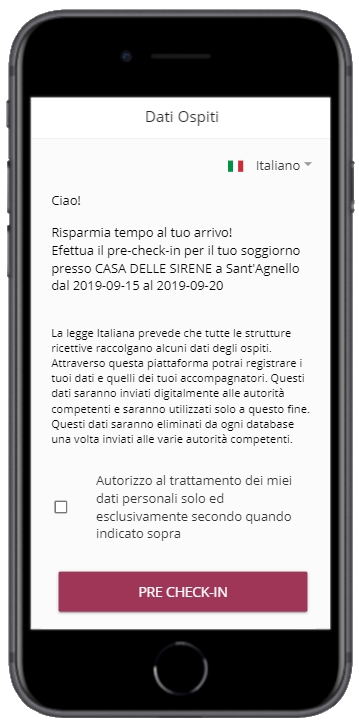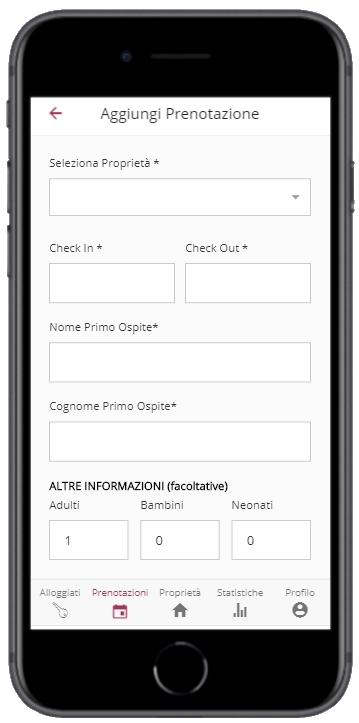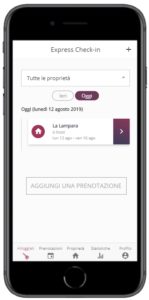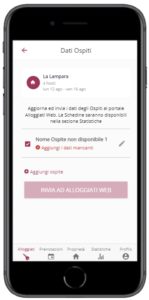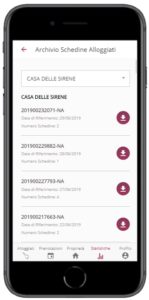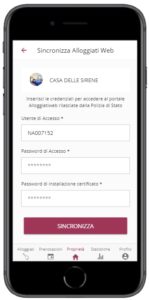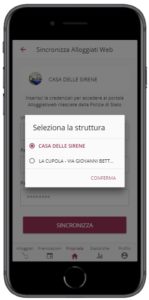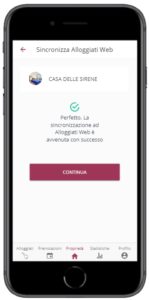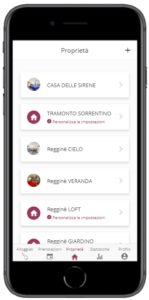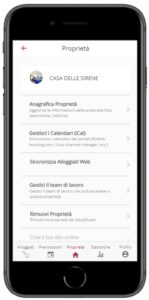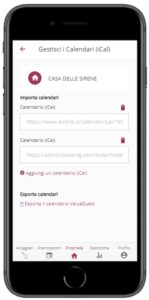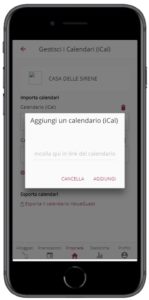Domande frequenti
Per iniziare
Come creo un profilo per iniziare ad utilizzare ValueGuest?
Creare un profilo ValueGuest è semplice, veloce e sicuro. Vai su www.valueguest.com/app sia da computer che da smartphone e clicca su “Crea il tuo profilo”. Inserisci il tuo Nome, la tua e-mail e scegli una password di almeno sei caratteri ed invia. Facile!
Come aggiungo una o più Proprietà in ValueGuest?
Per poter utilizzare ValueGuest è necessario aggiungere almeno una proprietà (casa, stanza, villa, ecc.) Puoi aggiungere una o più proprietà senza nessun limite. Aggiungere una proprietà in ValueGuest è semplice, veloce e sicuro e puoi farlo in vari modi:
- Subito dopo aver creato il tuo profilo, clicca sul pulsante “Aggiungi Proprietà” ed inserisci il nome della proprietà. Se utilizzi Airbnb, copiando l’iCal saranno importate automaticamente tutte le informazioni. Se non hai l’iCal a portata di mano, non preoccuparti, puoi inserirlo successivamente, se vuoi.
- Un altro modo per aggiungere almeno una proprietà è cliccando sull’ icona “Proprietà” nel menu in basso e poi sul pulsante “Aggiungi Proprietà” o sul simbolo “+” in alto a destra.
Cliccando sulla proprietà che hai aggiunto, potrai completare le impostazioni della proprietà
Come completo le impostazioni della Proprietà in ValueGuest?
Una volta aggiunta la proprietà ti raccomandiamo di completarne le impostazioni. Potrai accedere così a maggiori funzionalità di ValueGuest. Puoi accedere alla sezione “Impostazioni Proprietà” cliccando sulla Proprietà che vuoi aggiornare.
Dalla sezione “Impostazioni Proprietà” potrai aggiornare le seguenti aree:
- Anagrafica completa della proprietà
- Sincronizzazione dei calendari di Airbnb, Booking e degli altri portali che utilizzi e l’esportazione del calendario ValueGuest
- Sincronizzazione delle credenziali Alloggiati Web
- Condivisione delle prenotazioni con il tuo team di lavoro (check-in, pulizie, ecc)
- Rimuovere la proprietà
Come posso sincronizzare i calendari di Airbnb con ValueGuest?
- Per sincronizzare il calendari di Airbnb con ValueGuest, devi copiare il calendario iCal da Airbnb ed incollarlo nella sezione “Gestisci i Calendari” di ValueGuest.
- Su airbnb.com, vai su Host e seleziona Calendario
- Clicca su Impostazioni di disponibilità nella modalità di visualizzazione del calendario
- Nella sezione Sincronizzazione calendari, seleziona Esporta calendario
- Copia e incolla il link del calendario Airbnb nella sezione “Gestisci i Calendari” di ValueGuest
Per raggiungere la sezione “Gestisci i Calendari”di ValueGuest:
- Vai su ValueGuest.com/app
- Clicca sull’icona “Proprietà” nel menu in basso
- Seleziona la proprietà di cui vuoi sincronizzare il calendario
- Clicca “Gestisci i Calendari”
- Quindi clicca su “Aggiungi un calendario”
- Incolla il calendario URL che hai copiato da Airbnb
Ricorda che i calendari non sono sincronizzati in tempo reale, per cui le singole prenotazioni fatte su altri portali non saranno sincronizzare immediatamente sul calendario di ValueGuest.com e viceversa.
Come posso sincronizzare i calendari di Booking.com con ValueGuest?
- Per sincronizzare il calendari di Booking.com con ValueGuest, dalla extranet di booking.com devi copiare il calendario ed incollarlo nella sezione “Gestisci i Calendari” di ValueGuest.
- Vai su booking.com, accedi all’extranet e vai alla sezione Calendario oppure Tariffe & Disponibilità, poi seleziona Sincronizza i calendari, che ti porterà alla pagina generale di sincronizzazione dei calendari.
- Clicca sul pulsante Aggiungi connessione al calendario, poi scorri giù e clicca su Salta questo passaggio.
- Nel pop-up che apparirà, dai un nome alla tua connessione e clicca su Esporta calendario.
- Copia il link cliccando su Copia il link e incollalo nel relativo campo nella sezione “Gestisci i Calendari” della proprietà che devi sincronizzare col calendario di booking.com Dopo torna nell’extranet e clicca su Fatto.
Per raggiungere la sezione “Gestisci i Calendari”di ValueGuest:
- Vai su ValueGuest.com/app
- Clicca sull’icona “Proprietà” nel menu in basso
- Seleziona la proprietà di cui vuoi sincronizzare il calendario
- Clicca “Gestisci i Calendari”
- Quindi clicca su “Aggiungi un calendario
- Incolla il calendario URL che hai copiato da booking.com
Ricorda che i calendari non sono sincronizzati in tempo reale, per cui le singole prenotazioni fatte su altri portali non saranno sincronizzare immediatamente sul calendario di ValueGuest.com e viceversa.
A cosa serve il calendario di ValueGuest e come si sincronizza con Airbnb e Booking.com?
Per ogni proprietà registrata, ValueGuest crea uno specifico calendario iCal che puoi esportare su Airbnb, Booking.com e sugli altri portali che utilizzi tenendo così sincronizzata ed aggiornata la disponibilità della tua proprietà.
Per esportare il calendario Valueguest:
- Vai su ValueGuest.com/app
- Clicca sull’icona “Proprietà” nel menu in basso
- Seleziona la proprietà di cui vuoi esportare il calendario ValueGuest
- Clicca “Gestisci i Calendari”
- Quindi clicca su ” Esporta Calendario ValueGuest”
- Clicca su copia
- Incolla il calendario ValueGuest nelle aree specifiche di Airbnb, booking.com e degli altri portali che utilizzi.
Come posso recuperare la password di ValueGuest?
Per recuperare la password di ValueGuest è facile e sicuro:
- Dalla Sezione di accesso / Login, clicca su Hai dimenticato la password
- Riceverai un link sulla tua e-mail
- Clicca sul link e reimposta la password
- La password di ValueGuest deve avere almeno sei caratteri
Comunicare con gli ospiti
Come posso contattare gli ospiti via Whatsapp senza dover memorizzare il numero sullo smartphone?
Con ValueGuest puoi contattare direttamente i clienti con un click senza dover memorizzare sul tuo telefono il numero e la mail del tuo ospite. Clicca sull’ icona “Prenotazioni”in basso nel menu e poi seleziona la prenotazione che ti interessa e quindi clicca su “Contatta l’ospite”. Se hai sincronizzato il calendario di Airbnb, i contatti dei tuoi ospiti saranno importati automaticamente, altrimenti puoi aggiungerli tu.
Cosa è il Self Check-in e come i tuoi ospiti possono effettuare il Self Check-in
Con ValueGuest i tuoi ospiti potranno effettuare il Self-Check in e direttamente inserire tutte le informazioni relative ai loro documenti di riconoscimento.
All’arrivo dei Ospiti dovrai soltanto controllare che le informazioni siano corrette e poi con un solo click potrai inviarle al portale Alloggiati Web.
Ecco come funziona:
1. Dal menu in basso clicca sull’icona “prenotazioni” e poi sulla prenotazione che ti interessa per accedere al Menu della prenotazione
3. Clicca su “Link per il Self-Checkin”
e quindi su Copia Link.
4. Incolla il link ed invialo al tuo ospite. (Presto potrai impostare línvio automatico via mail o whatsapp).
5. L’Ospite che riceverà il tuo Link, potrà così ffettuare il Self Check-in
Gestire le prenotazioni
Come visualizzo le prenotazioni in ValueGuest?
Per visualizzare le prenotazioni in ValueGuest è necessario aver sincronizzato i calendari (iCal) di Airbnb, Booking.com e degli altri portali che eventualmente utilizzi.
Per visualizzare le prenotazioni basta cliccare sull’icona “Prenotazioni”in basso nel menu orizzontale. Cliccando sulla singola prenotazione, potrai:
- Contattare il cliente per e-mail, whatsapp o telefono
- Visualizzare e modificare i dettagli della prenotazione
- Aggiornare i dati anagrafici degli ospiti
- Inviare le schedine clienti al portale Alloggiati Web.
Come aggiungo una prenotazione diretta in ValueGuest?
Se devi creare una prenotazione diretta (che non è avvenuta tramite portali come Airbnb e booking.com) puoi farlo direttamente in ValueGuest cliccando sull’icona “Prenotazioni” nel menu in basso e poi cliccare sul pulsante “+” in alto a destra o sul pulsante rosso in basso all’elenco delle prenotazioni attive.
Se hai esportato e sincronizzato il calendario iCal di ValueGuest con Airbnb, Booking.com o altri portali che utilizzi, questi saranno automaticamente aggiornati.
Le informazioni per creare una prenotazione sono: (con l’asterico * le informazioni sono obbligatorie)
- Nome Proprietà*
- Data di Check-in e Check-out*
- Nome e Cognome primo ospite*
- Numero Adulti, bambini e neonati
- Telefono
- Prezzo
- Supplemento pulizie
- Altri supplementi
- Tasse
- Deposito
- Note ospite
- Altre note
Tutto su Alloggiati Web
Come posso inviare le Schedine Alloggiati con ValueGuest?
Una volta sincronizzate con ValueGuest le credenziali del portale Alloggiati Web, aggiornare ed inviare le Schedine é un gioco da ragazzi.
- Clicca sull’icona “Alloggiati”in basso a sinistra. Se hai sincronizzato i calendari con i portali che utilizzi (Airbnb, Booking.com, ecc.) ti appariranno le prenotazioni del giorno stesso e del giorno prima. (questo perchè la registrazione deve avvenire entro le 24 ore dall’arrivo, o il giorno stesso per i soggiorni di 24 ore). Se non hai sincronizzato i calendari, continua aggiungendo la prenotazione manualmente.
2. Clicca sulla prenotazione per cui devi inviare le Schedine Alloggiati, aggiona tutte le informazioni degli Ospiti ed invia ad Alloggiati Web. Spuntando il quadrato a sinistra di ogni Nome Ospite, puoi selezionare quelli da inviare al Portale Alloggiati Web,
3. Una volta inviate le Schedine Alloggiati, nella sezione “Statistiche” potrai visualizzare la ricevuta a partire dalle 24 ore successive all’invio.
Se invece vuoi inviare le Schedine senza utilizzare ValueGuest, a questo link trovi tutte le istruzioni per Aggiornare il Portale Alloggiati Web.
Cos’è il Portale Alloggiati Web e come funziona?
Il portale Alloggiati Web è il portale nazionale attraverso cui i gestori di esercizi alberghieri e di tutte le altre strutture ricettive, devono comunicare alle questure le generalità delle persone alloggiate. L’invio deve avvenire entro le 24 ore successive all’arrivo o se il soggiorno è inferiore alle 24 ore, le generalità vanno inviate all’arrivo stesso. Il Portale è raggiungibile all’indirizzo https://alloggiatiweb.poliziadistato.it/PortaleAlloggiati/
Come posso verificare che le Schedine siano state inviate correttamente al Portale Alloggiati Web?
Una volta inviate le Schedine tramite ValueGuest potrai confermare che l’invio sia avvenuto correttamente:
- Nel box della prenotazione sarà indicato “Schedine inviate”
- Nella sezione statistiche, troverai l’elenco in tempo reale delle Schedine inviate (corrisponde all’area “Analisi Invii”del Portale)
- Nella sezione statistiche, troverai l’elenco delle Schedine archiviate. (corrisponde all’area “Gestione Ricevute”del Portale). Ti ricordiamo che le Schedine saranno rese disponibili dopo 24 ore dall’invio.
Come posso ottenere le credenziali di accesso al Portale Alloggiati Web?
Per ottenere le credenziali di accesso al Portale Alloggiati Web, bisogna rivolgersi alla propria Questura di riferimento. A questo indirizzo internet troverai i contatti dell’ufficio responsabile presso la Questura competente.
https://alloggiatiweb.poliziadistato.it/PortaleAlloggiati/Contatti.aspx
La documentazione necessaria per la richiesta delle credenziali al Portale Alloggiati Web può variare da Regione a Regione. In generale servono:
- Copia documento di riconoscimento
- Copia codice fiscale
- Copia SCIA o Copia Comunicazione inizio attività – altre forme di ospitalità
Ti raccomandiamo comunque di verificare con la Questura territorialmente competente la documentazione necessaria per la richiesta delle credenziali di accesso al Portale Alloggiati Web.
Ho le credenziali, come accedo al Portale Alloggiati Web?
Una volta ricevute le credenziali è necessario accedere al portale Alloggiati Web e scaricare il Certificato. A questo indirizzo internet troverai tutte le istruzioni tecniche fornite dal portale.
Fatto l’accesso la prima volta sul Portale Alloggiati Web, potrai usare sempre ValueGuest per la raccolta e l’invio dei dati degli ospiti.
Mi è scaduto il certificato del Portale Alloggiati Web, cosa devo fare?
Il Certificato è valido due anni ed è possibile rinnovarlo da quindici giorni prima della scadenza seguendo le istruzioni tecniche fornite dal portale disponibili a questo link.
Utilizzando ValueGuest non dovrai preoccupartene perchè penseremo noi ad aggiornarlo automaticamente
Per quanto tempo devono essere conservate le ricevute dell'invio delle schedine clienti?
La legge prevede che le ricevute delle schedine correttamente inviate attraverso il portale Alloggiati Web debbano essere conservate per cinque anni. Dal giorno successivo all’invio dei dati sono disponibili, nell’apposita sezione del Portale Alloggiati Web. È importante ricordare che le ricevute saranno disponibili solo per trenta giorni, per cui é necessario scaricarle e salvarle sul tuo PC.
Utilizzando ValueGuest non dovrai preoccupartene perchè penseremo noi a conservarle per te.
Come posso sincronizzare ValueGuest con il portale Alloggiati Web?
sia Sincronizzando ValueGuest con il portale Alloggiati Web ti porterà molti vantaggi:
- Accesso facile e sicuro dal telefonino, tablet e PC
- Registrare gli ospiti ed inviare le schedine dallo smartphone, dal tablet e dal computer con un click
- Importazione dei dati degli ospiti al momento del check-in con una semplice scansione del passaporto
- Archivio automatico delle ricevute dell’Invio delle schedine
- Gestire più Credenziali su un unico Account/Profilo
Per sincronizzare le credenziali Alloggiati Web con ValueGuest:
- Tieni a portata di mano le credenziali ricevute dalla questura
- Clicca sull’icona “Proprietà” nel menu in basso
- Seleziona la proprietà di cui vuoi sincronizzare le credenziali
- Clicca su “Sincronizza Alloggiati Web”
- Inserisci le credenziali e clicca “Sincronizza”
In caso di errore:
- verifica che il certificato non sia scaduto
- verifica che le credenziali siano corrette facendo attenzione al maiuscolo e minuscolo
- verifica che abbia scaricato il certificato e abbia effettuato almeno una volta l’accesso direttamente dal Portale Alloggiati Web
- Qualora avessi modificata la Password di Accesso assicurati di inserire in ValueGuest la Password modificata.
Mentre dovrai inserire in ValueGuest sempre la Password di installazione certificato originaria
Quali credenziali devo inserire in ValueGuest per la sincronizzazione con Alloggiati Web?
La Questura / Polizia di Stato invia per e-mail un documento con indicate le credenziali di accesso :
- Utente di Accesso
- Password di Accesso
- Password di installazione certificato
La Password di Accesso e la Password di installazione certificato che rilascia la Questura/Polizia di Stato sono le stesse. Qualora avessi modificata la Password di Accesso assicurati di inserire in ValueGuest la Password modificata.
Mentre dovrai inserire in ValueGuest sempre la Password di installazione certificato originaria
Ho le stesse credenziali Alloggiati Web per piu' strutture. Posso usare comunque ValueGuest?
Si, è possibile usare ValueGuest anche hai le stesse credenziali per più strutture
Per sincronizzare le credenziali Alloggiati Web con ValueGuest:
- Tieni a portata di mano le credenziali ricevute dalla questura
- Clicca sull’icona “Proprietà” nel menu in basso
- Seleziona la proprietà di cui vuoi sincronizzare le credenziali
- Clicca su “Sincronizza Alloggiati Web”
- Inserisci le credenziali e clicca “Sincronizza”
- Seleziona la proprietà che dalla pop up che ti sarà apparsa
- Conferma.
In caso di errore:
- verifica che il certificato non sia scaduto
- verifica che le credenziali siano corrette facendo attenzione al maiuscolo e minuscolo.
- verifica che abbia effettuato per la prima volta l’accesso direttamente dal Portale Alloggiati Web
Tutto su Website Builder
Quali sono i vantaggi di avere un sito proprio?
To be completed
Come aumento le mie vendite dirette?
- Trovare la URL del tuo annuncio Airbnb è facilissimo. Qui di seguito trovi le istruzioni per trovarla dalla APP di Airbnb o dal PC
- Cerca la URL del tuo annuncio Airbnb dalla APP Airbnb -
1. Apri la APP di Airbnb dal tuo smartphone
2. Seleziona l'elenco dei tuoi annunci (icona con la casetta in basso) e quindi seleziona un annuncio.
3. Clicca sulla icona "condividi"in alto a destra, dove indicato dalla freccetta rossa
4. Clicca sull'area "Copia Link" indicato dalla freccetta rossa
5. Vai o ritorna su ValueGuest
6. Clicca sul primo campo "Incolla la URL..." e seleziona incolla
- Cerca la URL del tuo annuncio Airbnb dal PC dal sito Airbnb -
1. Accedi al sito Airbnb.com con le tue credenziali
2. Seleziona "Annunci"dal menu in alto dove indica la freccetta rossa
3. Clicca sui tre pallini a destra dell'annuncio che vuoi selezionare e poi clicca ancora su "Anteprima" dove indicano le freccette rosse
4. Clicca "Condividi" dove indica la freccetta rossa
5. Clicca su "Copia Link" dove indica la freccetta rossa
6. Vai o ritorna su ValueGuest
7. Clicca sul primo campo "Incolla la URL..." e seleziona incolla
Posso ricevere prenotazioni direttamente dal sito?
To be completed
ValueGuest non è un nuovo portale.
To be completed
Il sito che creo non è collegato con Airbnb
To be completed
Come fa ad essere tutto gratis?
To be completed
Nessun rischio di doppie prenotazioni
To be completed
Dove trovo la URL del mio annuncio su Airbnb?
- Trovare la URL del tuo annuncio Airbnb è facilissimo. Qui di seguito trovi le istruzioni per trovarla dalla APP di Airbnb o dal PC
- Cerca la URL del tuo annuncio Airbnb dalla APP Airbnb -
1. Apri la APP di Airbnb dal tuo smartphone
2. Seleziona l'elenco dei tuoi annunci (icona con la casetta in basso) e quindi seleziona un annuncio.
3. Clicca sulla icona "condividi"in alto a destra, dove indicato dalla freccetta rossa
4. Clicca sull'area "Copia Link" indicato dalla freccetta rossa
5. Vai o ritorna su ValueGuest
6. Clicca sul primo campo "Incolla la URL..." e seleziona incolla
- Cerca la URL del tuo annuncio Airbnb dal PC dal sito Airbnb -
1. Accedi al sito Airbnb.com con le tue credenziali
2. Seleziona "Annunci"dal menu in alto dove indica la freccetta rossa
3. Clicca sui tre pallini a destra dell'annuncio che vuoi selezionare e poi clicca ancora su "Anteprima" dove indicano le freccette rosse
4. Clicca "Condividi" dove indica la freccetta rossa
5. Clicca su "Copia Link" dove indica la freccetta rossa
6. Vai o ritorna su ValueGuest
7. Clicca sul primo campo "Incolla la URL..." e seleziona incolla
Come posso sincronizzare i calendari di Booking.com con ValueGuest?
- Per sincronizzare il calendari di Booking.com con ValueGuest, dalla extranet di booking.com devi copiare il calendario ed incollarlo nella sezione "Gestisci i Calendari" di ValueGuest.
- Vai su booking.com, accedi all'extranet e vai alla sezione Calendario oppure Tariffe & Disponibilità, poi seleziona Sincronizza i calendari, che ti porterà alla pagina generale di sincronizzazione dei calendari.
- Clicca sul pulsante Aggiungi connessione al calendario, poi scorri giù e clicca su Salta questo passaggio.
- Nel pop-up che apparirà, dai un nome alla tua connessione e clicca su Esporta calendario.
- Copia il link cliccando su Copia il link e incollalo nel relativo campo nella sezione "Gestisci i Calendari" della proprietà che devi sincronizzare col calendario di booking.com Dopo torna nell'extranet e clicca su Fatto.
Per raggiungere la sezione "Gestisci i Calendari"di ValueGuest:
- Vai su ValueGuest.com/app
- Clicca sull'icona "Proprietà" nel menu in basso
- Seleziona la proprietà di cui vuoi sincronizzare il calendario
- Clicca "Gestisci i Calendari"
- Quindi clicca su "Aggiungi un calendario
- Incolla il calendario URL che hai copiato da booking.com
Ricorda che i calendari non sono sincronizzati in tempo reale, per cui le singole prenotazioni fatte su altri portali non saranno sincronizzare immediatamente sul calendario di ValueGuest.com e viceversa.
A cosa serve il calendario di ValueGuest e come si sincronizza con Airbnb e Booking.com?
Per ogni proprietà registrata, ValueGuest crea uno specifico calendario iCal che puoi esportare su Airbnb, Booking.com e sugli altri portali che utilizzi tenendo così sincronizzata ed aggiornata la disponibilità della tua proprietà.
Per esportare il calendario Valueguest:
- Vai su ValueGuest.com/app
- Clicca sull'icona "Proprietà" nel menu in basso
- Seleziona la proprietà di cui vuoi esportare il calendario ValueGuest
- Clicca "Gestisci i Calendari"
- Quindi clicca su " Esporta Calendario ValueGuest"
- Clicca su copia
- Incolla il calendario ValueGuest nelle aree specifiche di Airbnb, booking.com e degli altri portali che utilizzi.
Come posso recuperare la password di ValueGuest?
Per recuperare la password di ValueGuest è facile e sicuro:
- Dalla Sezione di accesso / Login, clicca su Hai dimenticato la password
- Riceverai un link sulla tua e-mail
- Clicca sul link e reimposta la password
- La password di ValueGuest deve avere almeno sei caratteri
Tutto su ValueGuest
Chi siamo?
Siamo Host e Property Managers come te. Viviamo tra la Francia e l’Italia e con ValueGuest vogliamo creare una piattaforma aperta per organizzare ed automatizzare il nostro lavoro. Siamo un piccolo team con un forte background digitale e marketing e tanta esperienza nel mondo dell’ospitalità.
ValueGuest
Centre d’affaires Sophia Antipolis
400 Avenue Roumanille
Biot, France
silvia@valueguest.com
Hai bisogno di aiuto e vuoi contattarci?
Se hai bisogno d’aiuto, siamo disponibili via e-mail o whatsapp
email: silvia@valueguest.com
whatsapp: https://wa.me/33783265352
Tutela dei dati, Privacy e GDPR
La sicurezza dei dati rappresenta per noi uno dei pilastri fondamentali del nostro lavoro. Per questo ci impegnamo a rivedere periodicamente le nostre politiche di sicurezza puntando al miglioramento costante delle stesse in favore dei nostri utenti.
Per ulteriori informazioni vai su www.valueguest.com/GDPR